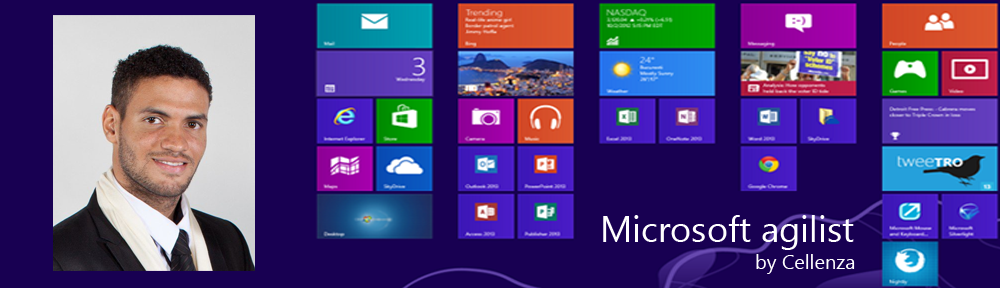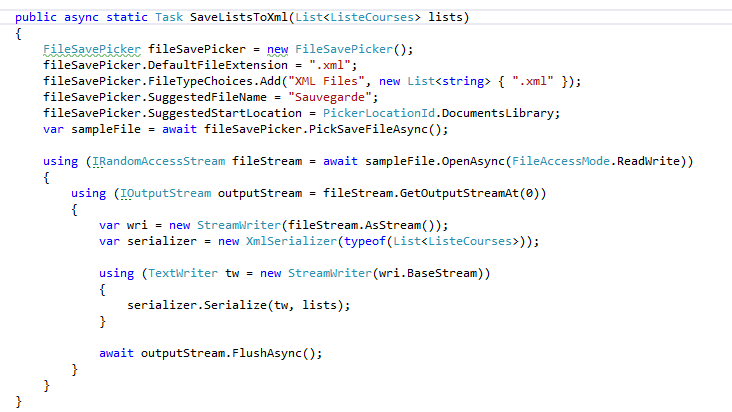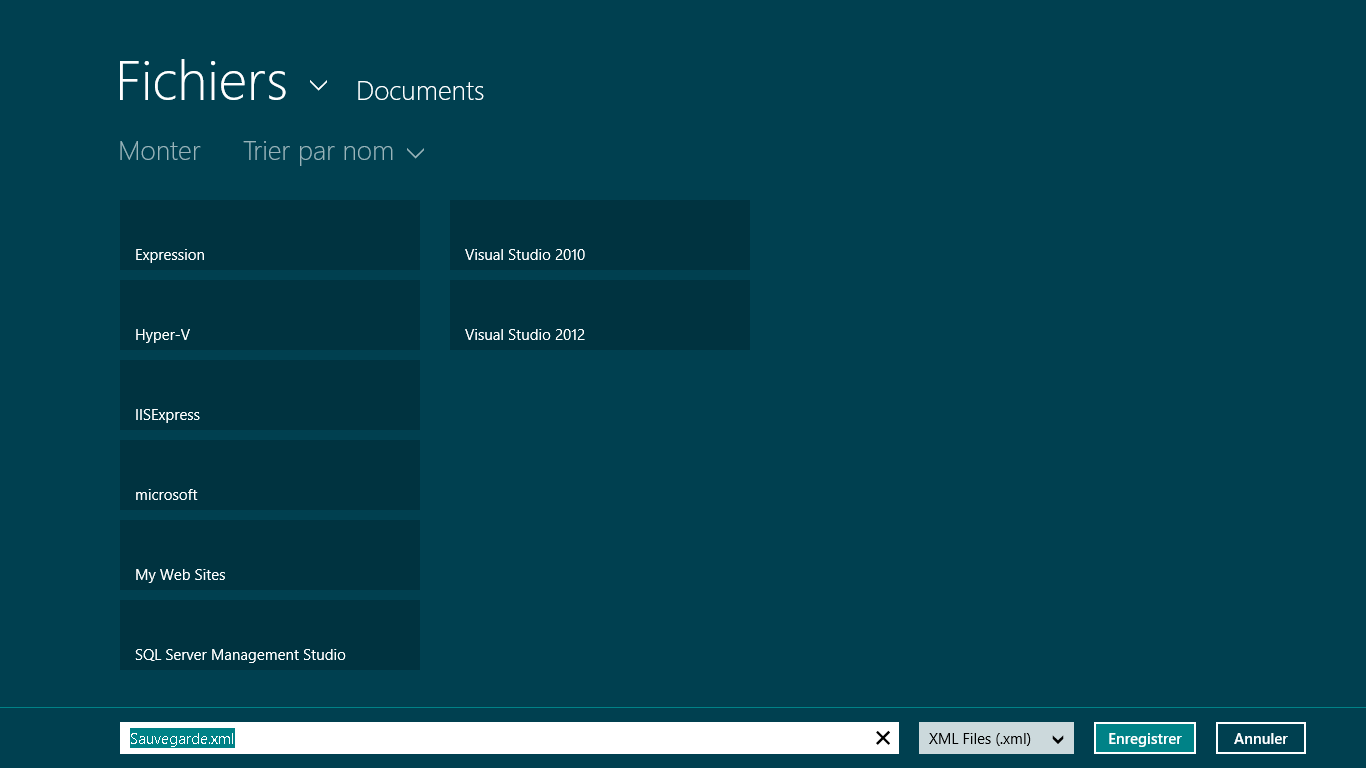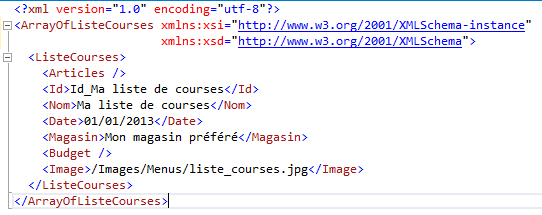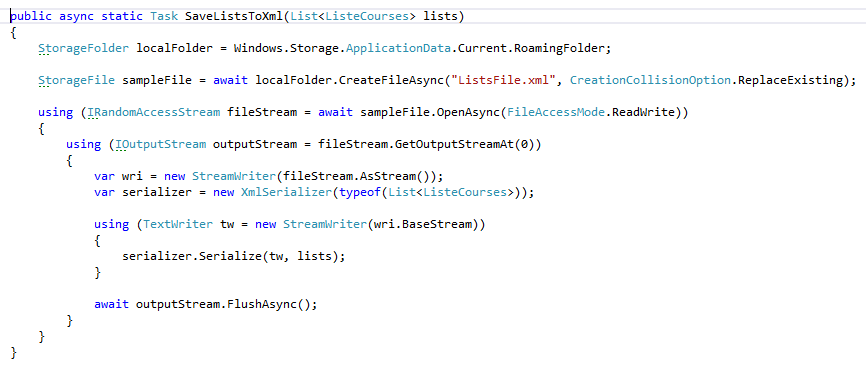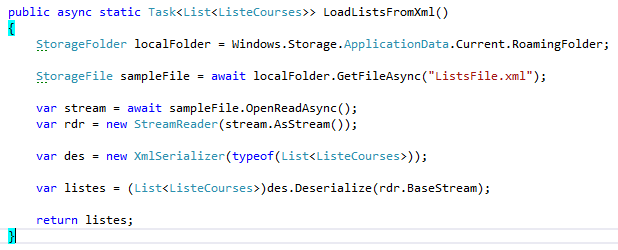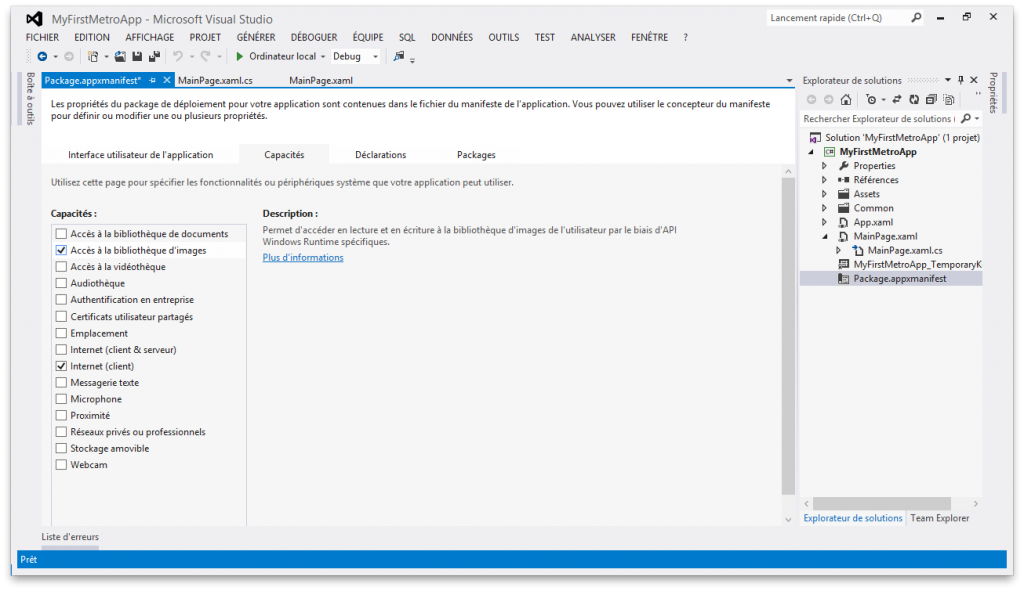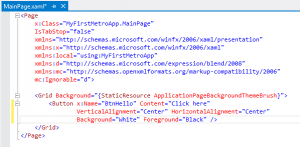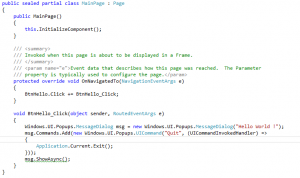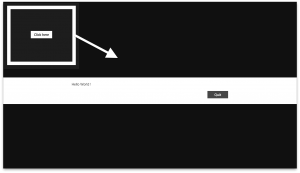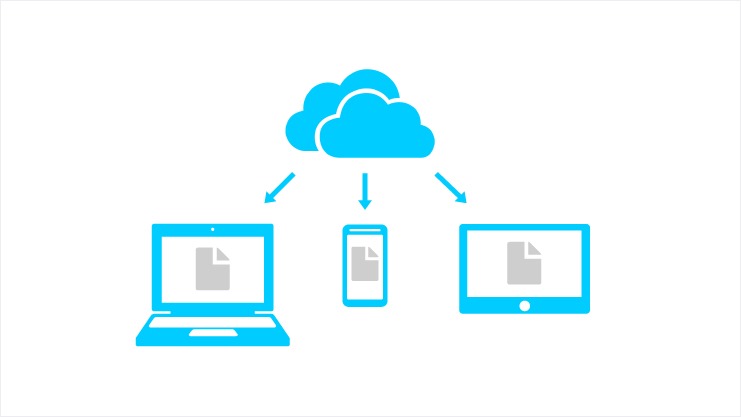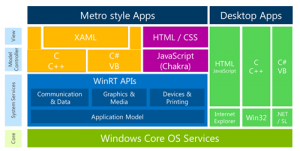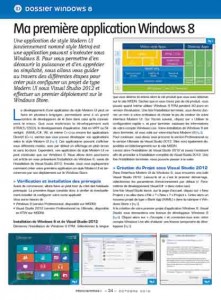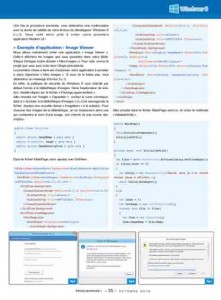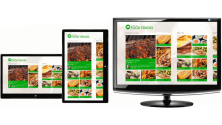 En développant vos applications, vous serez probablement ammenés à effectuer des sauvegardes locales de certaines données. Je vais donc vous donner une petite astuce pour sauvegarder et restaurer simplement certains de vos objets métiers.
En développant vos applications, vous serez probablement ammenés à effectuer des sauvegardes locales de certaines données. Je vais donc vous donner une petite astuce pour sauvegarder et restaurer simplement certains de vos objets métiers.
Prenons le cas d’une application permettant de rĂ©aliser des listes de courses. Vos listes contiennent des informations telles qu’un nom, un magasin et la liste des article que vous souhaitez acheter. Voici donc comment, en quelques lignes, sauvegarder et recharger vos donnĂ©es en utilisant un rĂ©pertoire local ou votre rĂ©pertoire d’itinĂ©rance.
Sauvegarde par sérialisation dans un fichier XML
Le code ci-après vous permet d’aficher une fenĂŞtre de sĂ©lection pour choisir le nom du fichier ainsi que l’endroit ou nous allons le stocker. Ensuite, nous gĂ©nĂ©rerons le fichier XML reprĂ©santant une liste de listes de courses.
Le principe est simple, les données sont sérialisées et injectées dans le fichier que vous aurez choisi.
Le fichier suivant est alors généré.
L’itinĂ©rance (ou Roaming)
Avec Windows 8, vos ordinateurs ou pĂ©riphĂ©riques peuvent fonctionner en se servant des mĂŞmes donnĂ©es sans que vous aillez Ă vous soucier de la synchronisation entre eux et cela grâce Ă la mise en place d’un système de Roaming (ou ItinĂ©rance) par Microsoft.
Pour l’utiliser, il vous suffit d’ouvrir votre sessions sur vos devices ou ordinateurs Ă l’aide d’un compte Windows Live. Votre compte possède un espace de stockage sur le cloud qui sera utilisĂ© par les applications Modern UI pour synchroniser leurs donnĂ©es entre vos devices. La synchronisation est totalement transparente et par consĂ©quent vous n’avez plus Ă vous en soucier.
Sauvegarde dans votre rĂ©pertoire d’ItinĂ©rance (RoamingFolder)
Le dossier RoamingFolder permet de stocker des fichiers ou dossiers propres Ă une application et un utilisateur. En reprenant l’exemple d’application vu prĂ©cĂ©demment, nous allons Ă prĂ©sent effectuer la sauvegarde automatiquement dans ce rĂ©pertoire, sans que l’utilisateur n’ait Ă choisir le rĂ©pertoire et le nom du fichier de sortie :
Chargement de notre sauvegarde
Lorsque vous aurez besoin de charger la sauvegarde que vous aurez effectuĂ©ee, comme par exemple au lancement de votre application, utilisez le code suivant qui se chargera d’aller chercher dans le rĂ©pertoire d’itinĂ©rance de votre application le fichier « ListsFile.xml » correspondant Ă la sauvegarde de vos listes de courses.
C’est e prncipe de la dĂ©sĂ©rialisation, qui transforme votre fichier XML en une liste de listes de courses.